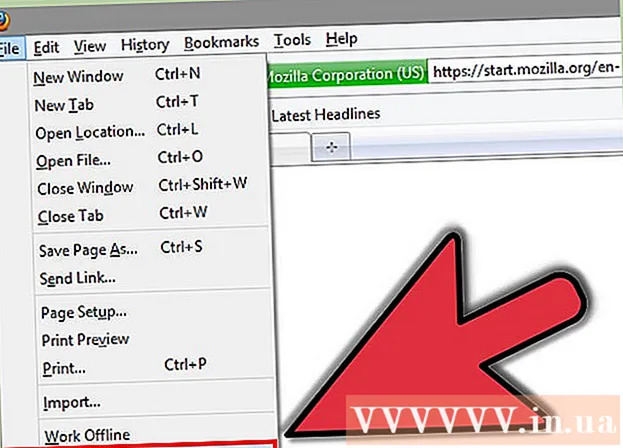Autor:
Monica Porter
Data E Krijimit:
22 Marsh 2021
Datën E Azhurnimit:
1 Korrik 2024
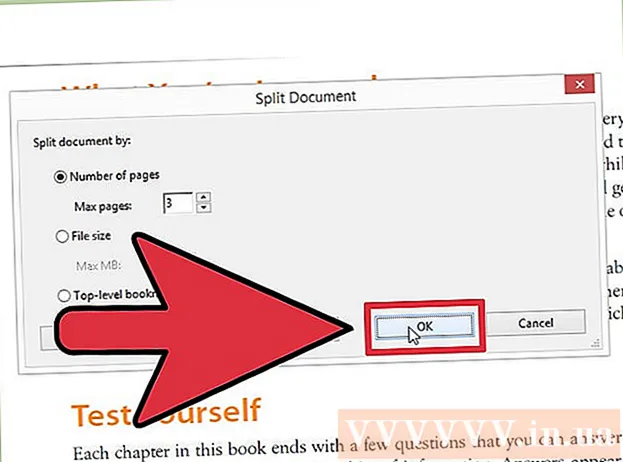
Përmbajtje
Shumë njerëz zgjedhin të përdorin skedarë PDF për të përfituar nga mbrojtja origjinale e përmbajtjes së dokumentit.Sidoqoftë, kjo e bën ndarjen e një skedari PDF pak më të vështirë se llojet e tjera të formateve. Me Adobe Acrobat, ju mund të përdorni funksionin e integruar të Split Document për të ndarë skedarët. Por nëse nuk doni të shpenzoni para për Acrobat, përsëri mund ta përmbushni këtë qëllim me shumë alternativa të tjera falas.
Hapat
Metoda 1 e 5: Google Chrome
Hapni një skedar PDF në Google Chrome. Mënyra më e lehtë për të ndarë një skedar PDF është ta tërheqësh atë në një dritare të hapur të Chrome.
- Ju gjithashtu mund të klikoni me të djathtën në skedarin PDF, të zgjidhni "Hap me" dhe pastaj të zgjidhni Google Chrome nga lista e programeve të disponueshme.
- Nëse PDF nuk hapet në Chrome, shkruaj krom: // shtojca / shkoni te shiriti i adresave të Chrome dhe klikoni në lidhjen "Aktivizo" nën "Chrome PDF Viewer".

Klikoni në butonin "Printo". Ky buton ndodhet në rreshtin e opsioneve që shfaqen kur zhvendosni miun në këndin e poshtëm të djathtë të dritares së Chrome.
Klikoni butonin.Ndrysho ... (Variable) ndodhet nën printerin tuaj.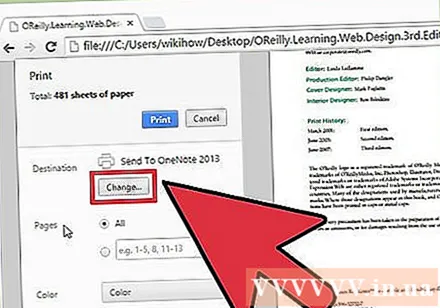

Zgjidhni "Ruaje si PDF" në seksionin "Destinacionet Lokale".
Importoni pjesën e faqes që dëshironi të ndani në një dokument të ri.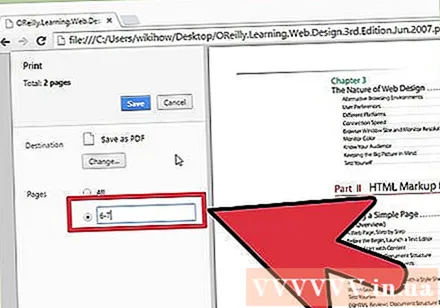
- Le të themi se dëshironi të ndani një skedar PDF me 10 faqe në dy skedarë, skedari i parë përmban 7 faqet e para dhe skedari vijues përmban 3 faqet e mbetura. Në seksionin Pages, ju do të futni "1-7" për të krijuar skedarin e parë. Tjetra, përsëritni këtë proces për të krijuar një dokument të dytë.
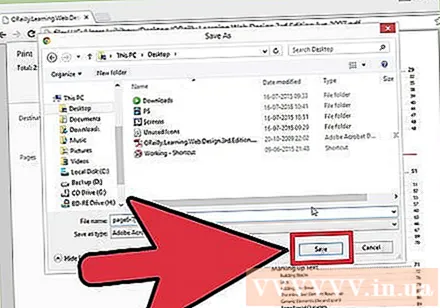
Klikoni "Ruaj" dhe i jepni dokumentit një emër. Ju gjithashtu mund të zgjidhni se ku ta ruani këtë dokument.
Përsëritni procesin e mësipërm për të krijuar dokumentin e mbetur. Kjo metodë ju lejon të krijoni dy (ose më shumë) dokumente të reja nga origjinali.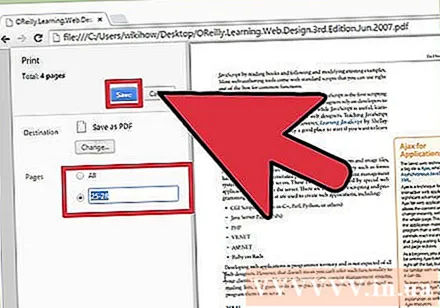
- Supozoni, për herë të parë, keni krijuar një dokument të ri me 7 faqe dhe tani dëshironi të krijoni një dokument tjetër me 3 faqe. Ju do të rihapni origjinalin, do të lundroni nëpër opsionet e printimit dhe do të vendosni "8-10" si pjesë e faqes që do të shtypet. Tani duhet të keni dy dokumente të reja: një që përmban 7 faqet e para dhe një që përmban 3 faqet e fundit të origjinalit.
Metoda 2 e 5: PDFSplit! (Online)
Të hysh .duke përdorur shfletuesin tuaj. Ka mjaft mjete për ndarjen e PDF-ve atje, por mund të thuhet se kjo është një nga faqet më të besueshme dhe të përdorura gjerësisht.
- Nëse do ta mbani dokumentin tuaj konfidencial ose privat, klikoni në lidhjen "lidhje e sigurt" në faqen kryesore.
- Nëse dokumenti është shumë i ndjeshëm, merrni parasysh të përdorni një nga metodat jashtë linje të përshkruara në këtë artikull.
Tërhiqni PDF-në që dëshironi të ndani në kutinë "lësho një skedar këtu". Nëse kjo nuk funksionon, mund të klikoni në lidhjen "My Computer" dhe të shikoni në dokumentin në kompjuterin tuaj.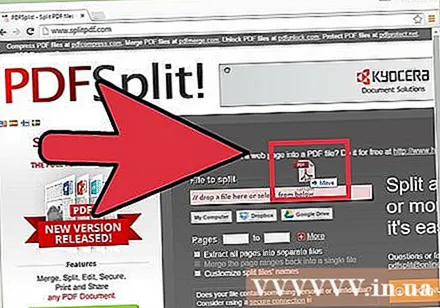
- Ju gjithashtu mund të ndani dokumentet PDF të ruajtura në llogaritë tuaja Dropbox dhe Google Drive.
Hyni në seksionin e faqes që dëshironi të ndani në dokumentin e parë.
- Le të themi se dëshironi të ndani një dokument PDF me 12 faqe në dy, dokumenti i parë përmban 5 faqet e para dhe dokumenti i mëposhtëm përmban 7 faqet e mbetura. Në seksionin Pages, ju do të futni "1 deri në 5" (1 deri në 5) për të krijuar dokumentin e parë.
Klikoni në lidhjen "Më shumë" për të krijuar një dokument të dytë. Kjo lidhje ju lejon të ndani shpejt një dokument në dy pa pasur nevojë të përsërisni të gjithë procesin.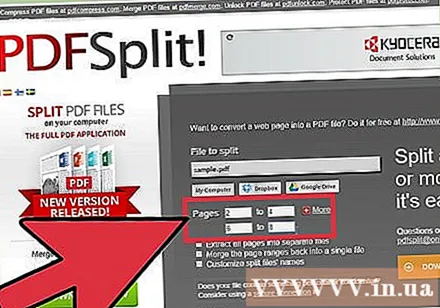
- Për shembull, pasi të futni "1 në 7" (1 deri në 7) në rreshtin e parë, mund të futni "8 në 12" (8 në 12) në rreshtin e dytë. Pasi të konfirmoni, dy dokumente të reja do të krijohen në të njëjtën kohë.
Kontrolloni kutinë "Personalizoni emrat e skedarëve të ndarë". Ky opsion ju lejon të futni një emër të personalizuar për secilin dokument të ndarë rishtas.
Kur të jeni të kënaqur, klikoni në butonin.Split! (Kupa). Dokumenti i ri do të shkarkohet automatikisht si një arkiv ZIP. Ky skedar ZIP përmban të gjitha dokumentet që sapo keni krijuar.
- Klikoni dy herë në skedarin ZIP të mësipërm për të parë dokumentin.
Metoda 3 e 5: Shikimi paraprak (OS X)
Hapni skedarin PDF në Paraqitje. Programi Preview që vjen i instaluar paraprakisht në çdo Mac mund të trajtojë shumë detyra themelore pa pasur nevojë për softuer shtesë.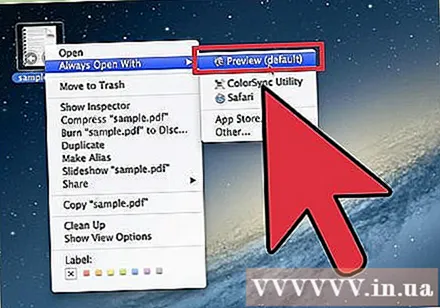
- Nëse Preview nuk është shikuesi i parazgjedhur i PDF, klikoni me të djathtën në skedarin që dëshironi të ndani dhe zgjidhni "Open with" "Preview".
- Puna me Preview zgjat pak më shumë sesa përdorimi i një mjeti në internet ose Google Chrome. Nëse jeni në një nxitim, prandaj, ndoshta duhet të konsideroni përdorimin e njërës nga këto metoda.
Klikoni në menunë "View" dhe zgjidhni "Thumbnails". Do të shfaqet një listë e të gjitha faqeve që përmbahen në dokumentin PDF.
Tërhiqni secilën faqe që dëshironi të shkëputni ekranin. Pastaj, do të krijohet një skedar i ri PDF që përmban vetëm atë faqe. Bëni këtë për çdo faqe që dëshironi të ndani në një skedar të ri.
- Le të themi se doni të krijoni një skedar të ri me katër faqet e para të një dokumenti PDF 8 faqesh. Në këtë pikë, ju do të tërhiqni faqet nga 1 në 4 me radhë në ekran.
Hapni faqen e parë të një skedari të ri PDF me Paraqitje. Tani që keni faqe individuale, duhet t'i bashkoni ato në një dokument të ri PDF.
- Kur hapni një dokument PDF, sigurohuni që Thumbnails janë të aktivizuara.
Tërhiqni secilën faqe në pamjen e mostrës sipas renditjes që dëshironi në dokumentin e ri. Tërhiqni secilën faqe nga ekrani në kornizën e shembullit. Ju mund të ndërroni vendet për të renditur në rendin e dëshiruar.
Klikoni "File" → "Save" për të ruajtur skedarin e sapo shkrirë si PDF. Skedari i ri do të përmbajë çdo faqe individuale që keni nxjerrë nga dokumenti origjinal. reklamë
Metoda 4 e 5: CutePDF (Windows)
Shkarkoni softuerin CutePDF. Ndryshe nga OS X, Windows nuk vjen i pajisur me softuer për të rregulluar skedarët PDF. CutePDF është një program falas që ju lejon të ndani me lehtësi skedarët PDF nga çdo program që mund të hapë dokumente PDF.
- Shkoni te dhe klikoni në "Shkarkim falas" dhe "Konvertues falas".
- Nëse duhet të ndash vetëm një skedar, duhet të përdorësh Google Chrome ose një mjet për ndarjen e skedarëve në internet: kjo do të jetë më e shpejtë. Kjo metodë është më e mirë kur keni shumë skedarë për t'u ndarë.
Vrapo "CuteWriter.exe" për të instaluar programin CutePDF. Ashtu si shumica e programeve të tjerë të softuerit të lirë, CuteWriter do të përpiqet të instalojë adware gjatë instalimit. Klikoni në butonin Anulo në ekranin e ofertës së parë dhe klikoni në lidhjen "Kalo këtë dhe të gjitha ato që mbeten".
Drejtoni programin "converter.exe" për të instaluar skedarët e nevojshëm për CutePDF. Klikoni në butonin Setup për instalim automatik. Ndryshe nga "CuteWriter.exe", në këtë hap nuk keni nevojë të shqetësoheni me adware.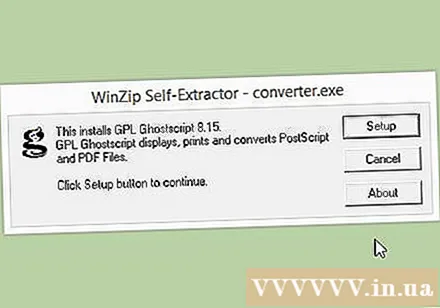
Hapni skedarin PDF që dëshironi të ndani. CutePDF punon në çdo softuer. Ju mund të hapni PDF në Adobe Reader ose në shfletuesin e internetit siç dëshironi.
Hapni menunë Print. Zakonisht mund të zgjidhni "Skedar" → "Print" ose të klikoni Ctrl+P.
Zgjidhni "CutePDF Writer" nga lista e printerëve të disponueshëm. CutePDF vepron si një printer virtual dhe krijon skedarë PDF në vend që të shtypë në të vërtetë.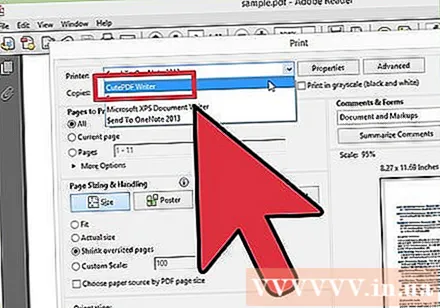
Importoni pjesën e faqes që dëshironi të ndani në një dokument të ri. Kjo do të krijojë një dokument të ri nga faqet që zgjidhni.
Shtyp butonin .Printo për të ruajtur skedarin e ri. Do t'ju kërkohet të emëroni dhe zgjidhni se ku ta ruani skedarin.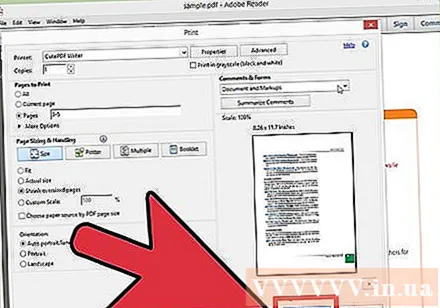
- Përsëriteni procesin e mësipërm nëse dëshironi të ndani origjinalin në shumë dokumente të reja.
Metoda 5 e 5: Adobe Acrobat
Hapni dokumentin PDF që dëshironi të ndani në Adobe Acrobat. Nëse keni një version të paguar të Adobe Acrobat, mund ta përdorni për të ndarë skedarët PDF. Kjo nuk është e mundur me Adobe Reader falas. Prandaj, nëse keni vetëm këtë version, do të duhet të përdorni një metodë tjetër.
Klikoni në butonin "Tools" në anën e majtë të dritares. Do të hapet paneli i Veglave.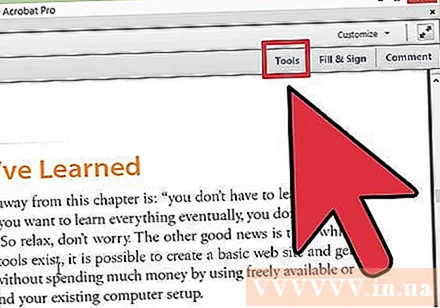
Zgjero seksionin "Faqet" të këtij paneli.
Klikoni në butonin "Split Document".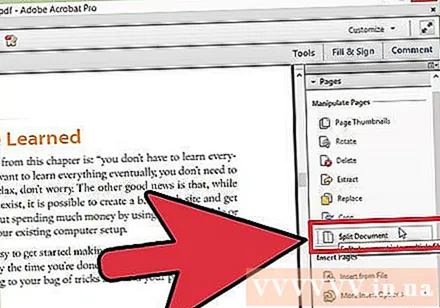
Vendosni numrin e dëshiruar të secilës skedar të ri. Acrobat ju lejon të ndani një dokument sipas një numri të paracaktuar faqesh. Për shembull, kur vendosni 3 si numrin maksimal të faqeve, dokumenti ndahet në skedarë të veçantë, secila me 3 faqe.
- Ju gjithashtu mund të zgjidhni të ndaheni në përputhje me shënuesin ose madhësinë maksimale të skedarit.
Klikoni butonin.Opsionet e Daljes (Opsioni i daljes) për të zgjedhur se ku të ruhet skedari i ri. Ju mund ta ruani dokumentin në të njëjtën dosje si skedarin origjinal ose të zgjidhni një dosje të re. Ju gjithashtu mund të konfiguroni një emër të ri skedari.
ShtypniNe rregull për të ndarë skedarët. Skedari i ri do të ruhet në dosjen e zgjedhur në hapin e mësipërm. reklamë